अपने पावर पॉइंट प्रेजेंटेशन या PPT के बारे में अवश्य सुना होगा। क्या आपको भी एक शानदार PPT तैयार करनी है जिसके माध्यम से आप अपने विचारों या किसी तथ्य को सरल तरीके और प्रभावपूर्ण ढंग से अन्य लोगो के सामने प्रस्तुत कर सके। तो इसके लिए आप पावर पॉइंट प्रेजेंटेशन का प्रयोग कर सकते है। यदि आप एक शिक्षक या प्रशिक्षक हैं तो आईसीटी यानी Information and Communication Technology के उपकरणों के रूप में Microsoft PowerPoint presentation आपके कार्य को न केवल बेहद सरल और आकर्षक बना देगा बल्कि इसके माध्यम से आप अपनी बात को प्रभावपूर्ण तरीके से प्रस्तुत कर सकेंगे। तो लिए आज की पोस्ट के माध्यम से पावर पॉइंट प्रेजेंटेशन के बारे में विस्तार से जानते हैं।
Power Point Presentation in Hindi:
PPT माइक्रोसॉफ्ट द्वारा विकसित एक प्रेजेंटेशन प्रोग्राम है। जिसमें किसी तरह की सूचनाओं को विभिन्न Slides के माध्यम से दर्शाया जाता है, जिनमें टेक्स्ट, इमेजेस और अन्य मीडिया, जैसे ऑडियो, वीडियो और एनीमेशन आदि शामिल होते है। इस पोस्ट के माध्यम से हम इन Contents पर चर्चा करेंगे।
- Main Contents ( मुख्य बातें)
- PT Kya Hai
- PPT Full Form in Hindi
- PPT Kaise Banate Hain
- पावर पॉइंट मेनू बार
- PPT की विशेषताएं
- माइक्रोसॉफ्ट पावरपॉइंट का उपयोग
- Conclusion
- अक्सर पूछे जाने वाले प्रश्न (FAQ’s)
The complete PowerPoint and presentation skills master class
यदि आपको स्कूल या कॉलेज में किसी विषय पर प्रेजेंटेशन देना है या आप बिज़नेस या कोई भी दूसरा कार्य करते है और प्रेजेंटेशन के माध्यम से अपनी बात समझाना चाहते हैं, तो आपको PPT Kaise Banate Hain ये पता होना चाहिए। पीपीटी का उपयोग मुख्य रूप से Educational या Informal उद्देश्यों के लिए किया जा सकता है। इसलिए आज इस पोस्ट में हम आपको Powerpoint Me Slide Kaise Banate Hain (स्लाइड कैसे बनाते हैं) के बारे में बताएंगे।
PPT Kya Hai (पीपीटी क्या है)
PPT PowerPoint Presentation माइक्रोसॉफ्ट ऑफिस MS Office का एक स्लाइड शो प्रेजेंटेशन सॉफ्टवेयर है, जिसमें किसी तरह की सूचनाओं को Slides के रूप में दर्शाया जाता है। पावरपॉइंट प्रेजेंटेशन में ग्राफ़िक्स, एनीमेशन, गाने, फोटोज, Video, बैकग्राउंड म्यूजिक आदि को भी जोड़ा जा सकता है। यह एक प्रकार से एक्सटेंशन फाइल है, इसमें आपको कई तरह के टूल्स भी मिलेंगे।
PPT Full Form in Hindi
PPT Ka Full Form “PowerPoint Presentation” होता है, जिसे हिंदी में पेश करना अथवा प्रस्तुत करना कहते है।
पॉवरपॉइंट प्रेजेंटेशन यानि PPT के अन्य Full Form इस प्रकार है –
- Parts Per Thousand
- Pre Placement Talk
- Post Production Test
- Processing Program Table
- Program Planning Team
- People Process Technology
- Program Performance Test
PPT Kya Hota Hai अब तक ये तो आप जान गए होंगे, आगे बताई गयी प्रोसेस को फॉलो करके आप किसी भी तरह की पावर पॉइंट प्रेजेंटेशन बनाना सीख सकते है।
PPT Kaise Banate Hain
PowerPoint Presentation MS Office के किसी भी संस्करण Version से तैयार हो सकती है। ऑफिस, कॉलेज या स्कूल आदि के प्रेजेंटेशन बनाने के लिए आप किसी भी संस्करण का इस्तेमाल कर सकते है। PowerPoint में Presentation में स्लाइड बनाने के विभिन्न चरणों का वर्णन हमने आपको आगे स्टेप बाय स्टेप दिया है।
1. Start Button पर क्लिक करें।
सबसे पहले आपको अपने डिवाइस में MS office में जाकर PowerPoint को ओपन करना है, इसके लिए Start Button पर क्लिक करके “All Program या All Apps” में जाए। यहां आपको आसानी से Power Point मिल जायेगा।
2. PowerPoint को ओपन करें।
All Program में आपको MS Office का ऑप्शन मिलेगा, इसमें जाए और PowerPoint को Open करे।
3. New Blank Presentation पर क्लिक करें।
अब आपको “New Blank Presentation” का ऑप्शन मिलेगा, उस पर क्लिक करे।
4. Insert Slide पर जाए।
Home Tab में आपको “New Slide” का ऑप्शन है, वहाँ से आप जितनी भी चाहे Slide ले सकते है और Insert कर सकते है।
5. आपकी Presentation किस बारे में है, Type करें।
अब आप Text Box को Insert करके अपनी पॉवरपॉइंट प्रेजेंटेशन PPT बना सकते है।
6. टेक्स्ट के Color, Font, Font Size चुने।आपने जो Text Type किया है उसका Color, Font, Font Size भी यहाँ से Change कर सकते है। इसके साथ ही आप पॉवरपॉइंट में दिए गए भिन्न-भिन्न Tabs का उपयोग करके उसे Attractive भी बना सकते है। आप किन-किन मेनु बार का उपयोग करके अपनी स्लाइड को आकर्षक बना सकते है इसके बारे में आपको आगे बताया गया है।
पावर पॉइंट मेनू बार
Microsoft PowerPoint में मेनू बार सबसे टॉप में ही होता है इस मेनू बार में मल्टीप्ल ऑप्शन होते है जिनका उपयोग करके आप अपने प्रेजेंटेशन को अट्रैक्टिव बना सकते है। हालाँकि इनका इस्तेमाल करने से पहले इनका उपयोग करना सीख लें, ताकि आपको स्लाइड में डिफरेंट डिज़ाइन देने एवं लेआउट चुनने में आसानी हो।
यहां Design की Tab पर क्लिक करके Slide को Design भी कर सकते है। इस आप्शन में आपको बहुत सी तरह की Design मिलेगी, जो भी Design आपको अच्छी लग रही है उसका चयन कर लीजिये
2. Insert Menu
इन्सर्ट मेनू वह मेनू होता है जिसका इस्तेमाल करके आप अपने स्लाइड में एलिमेंट्स ऐड करके उसे अट्रैक्टिव बना सकते है। इन्सर्ट मेनू Tab से आप वीडियो, ऑडियो और फ़ोटो भी Add करके लगा सकते है। इसके द्वारा आप बहुत से तरह के शेप भी लगा सकते है।
3. Transition Menu
आप अपनी PowerPoint PPT Slide को किस तरह से दिखाना चाहते है, इसे यहाँ से Select कर सकते है और Effect Apply कर सकते है। मतलब अगर आपने मल्टीप्ल स्लाइड्स बनाए है और उन्हें अलग-अलग मूवमेंट्स के साथ दिखाना चाहते है तो इस मेनू का उपयोग कर सकते है।
4. Animations Menu
अपने Text पर Effect देने के लिए एनीमेशन का प्रयोग कर सकते है। जिस Text पर आप एनीमेशन इफ़ेक्ट देना चाहते है पहले उस Text को सिलेक्ट करना है और फिर Animation की Tab को क्लिक करके एनीमेशन Apply कर दीजिये।
5. Slideshow Menu
Presentation Check करने के लिए Slideshow टैब पर क्लिक करके PPT Presentation चेक कर सकते है कि आपकी प्रेजेंटेशन कैसी दिख रही है। अब Presentation Save करने के लिये File Menu में जाकर अपनी Presentation Save कर लीजिये।
PPT की अन्य विशेषताएं
Slides Layout
यह न्यू स्लाइड्स बनाने के लिए यूज किया जाता है, इसके अलावा इसमें In-Built Slides भी होती हैं, जिन्हें आप प्रेजेंटेशन बनाने में इस्तेमाल कर सकते हैं।
Transition
यह Microsoft Powerpoint Presentation का सबसे बढ़िया फीचर है, जिसमें आपको स्लाइड्स चेंज करते वक्त कुछ Visual Effects show होते हैं, ये आपकी प्रेजेंटेशन को Effective बनाते हैं।
Animation
पॉवरपॉइंट के इस फीचर के जरिए आप अपनी Presentation के किसी भी Object में Text, Images, Video, Shapes दे सकते हैं, ये आपकी प्रेजेंटेशन स्लाइड्स को और ज्यादा आकर्षित बनाती है।
Design Templates
इसमें आपको डिफरेंट टाइप के डिजाईन टेम्पलेट्स और थीम अवेलेबल हैं, जो आपकी Presentation को एक आकर्षक लुक देते हैं।
Video, Images
आप इसमें Slides में Video भी Add कर सकते हैं, जो आपकी पूरी प्रेजेंटेशन को प्रभावशाली बनाएगा।
माइक्रोसॉफ्ट पावरपॉइंट का उपयोग
आप इन कार्यों के लिए पीपीटी का उपयोग कर सकते है।
1. बिसनेस प्रेजेंटेशन देने के लिए – Power Point का यूज आप अपने प्रोडक्ट, सर्विस और ऑफर के बारे में बताने के लिए बिसनेस प्रेजेंटेशन तैयार करने के लिए कर सकते हैं।
2. एजुकेशनल प्रेजेंटेशन देने के लिए – शिक्षा के क्षेत्र में इसका बहुत महत्व है, आजकल टीचर्स स्टूडेंट्स को पढ़ाने के लिए भी पॉवर पॉइंट प्रेजेंटेशन का उपयोग करते हैं, इसके अलावा स्टूडेंट्स भी अपने किसी प्रोजेक्ट वर्क को प्रेजेंट करने के लिए इसका यूज करते हैं।
3. सेल्स एंड मार्केटिंग में प्रेजेंटेशन देने के लिए – Sales & Marketing में Products को प्रेजेंट यानि प्रस्तुत करने के लिए भी इसका यूज किया जाता है।
4. पर्सनल प्रेजेंटेशन देने के लिए – इसका इस्तेमाल आप अपने पर्सनल यूज के लिए भी कर सकते हैं।
5. विद्यार्थियों के लिए- शिक्षक इसे आईसीटी के टूल के रूप में छात्रों को प्रभावी ढंग से सिखाने के लिए इस्तेमाल कर सकते हैं।
Conclusion
इस आर्टिकल के माध्यम से आपने पीपीटी या स्लाइड बनाने की विधि के बारे में जाना, जो आपको जरूर पसंद आयी होगी। इस तरह आप PowerPoint Presentation के द्वारा अपनी Presentation को किसी के भी सामने प्रभावी ढंग से साझा कर सकते है। इसमें समय भी कम लगता है और यह उपयोग करने में भी आसान है। PPT Kaise Banate Hai इसके बारे में अपने दोस्तों को भी बताए। उम्मीद है दोस्तों PowerPoint Presentation के द्वारा आपको एक बढ़िया Presentation बनाने में मदद मिली होगी। यदि आपको यह पोस्ट अच्छी लगी हो तो इसे शेयर जरूर करे, धन्यवाद!
अक्सर पूछे जाने वाले प्रश्न (FAQ’s)
- PPT को हिंदी में क्या कहते हैं? पीपीटी को हिंदी में पॉवरपॉइंट प्रस्तुतिकरण कहते है।
- Powepoint का Extension क्या है? Powerpoint का एक्सटेंशन .PPT X है।
अपने अन्य प्रश्न और उपयोगी सुझाव कमेन्ट बॉक्स में पोस्ट करें।





.jpeg)
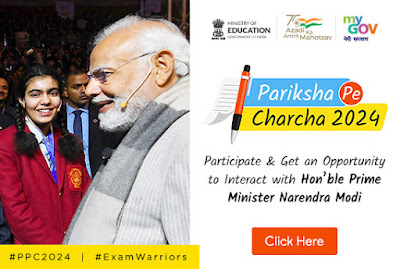
.jpeg)


.jpeg)




सेफ्टी
ReplyDelete